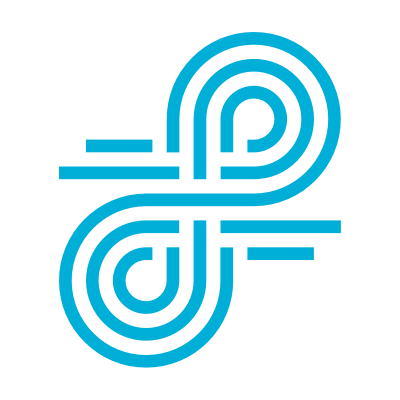Mit der massenhaften Verbreitung digitaler Lerntools in den letzten Jahren nehmen digitale Ablenkungen zu.
Pädagogen müssen sicherstellen, dass die Schüler sie ordnungsgemäß nutzen, um ihr Lernen voranzutreiben. Klassenmanagement-Apps helfen dabei und bieten Lehrkräften Einblick in die Online-Aktivitäten der Schüler, sodass sie Schüler erkennen können, die von der Arbeit abkommen oder Schwierigkeiten haben, mit ihren Mitschülern mitzuhalten.
Lightspeed Classroom Management™ ist eine cloudbasierte Lösung zur Klassenraumverwaltung, die Lehrern einen beispiellosen Einblick in die Vorgänge im Klassenraum bietet. Mit Lightspeed Classroom Management müssen sich Lehrer keine Sorgen machen, überall gleichzeitig zu sein und auf den Bildschirm jedes Schülers zu schauen. Lehrer müssen auch nicht an ihren eigenen Bildschirmen festhalten und die Seitenaufrufe ihrer Schüler verfolgen, um herauszufinden, wer gerade nicht mit der Arbeit beschäftigt ist.
Deshalb ist Lightspeed Classroom Management so revolutionär. Lightspeed Classroom Management verwendet intelligente Analysetools, um ungewöhnliche Surfaktivitäten zu erkennen und Lehrer in Echtzeit zu benachrichtigen, wenn Schüler abgelenkt sind oder Hilfe benötigen. Die Klassenzimmerverwaltungslösung von Lightspeed befreit Lehrer von ihren Schreibtischen und Geräten, sodass sie mehr Zeit für den Unterricht und weniger Zeit für die Verwaltung aufwenden können. Dank erstklassiger Bildschirmüberwachungsfunktionen können Lehrer den gesamten Bildschirm eines Schülers anzeigen oder herauszoomen, um die gesamte Klasse auf einmal zu sehen.
Wenn Ihr Bezirk überall ansprechende Lernumgebungen schaffen möchte, sei es vor Ort oder aus der Ferne, kann Lightspeed Classroom Management helfen. Entdecken Sie unten 20 Möglichkeiten, wie Lehrer mit Lightspeed Classroom Management Zeit sparen können.
Mit der Lightspeed Classroom Management-Programmierung können Sie Online-Casinos spielen und eine innovative Grundlage für die technologische Bildung schaffen. Wenn Sie nach einem langen Tag suchen, können Sie sich vorstellen, dass Sie nicht wissen, wie Sie eine Plattform nutzen sollen, um Ihr Online-Casino dynamisch zu gestalten, wie zum Beispiel https://pl.bestcasinos-pl.com/ und gefährliche Spiele, bei denen die Technik der Klasseneinteilung zu beachten ist. Holen Sie sich Inspiration für die Strategieentwicklung und den Lernprozess im Online-Casino, indem Sie die Lightspeed Classroom Management-Programmierung für grundlegende Lernerfahrungen verwenden. Die integrierten Funktionen sind als Tabellenkalkulationen, Anzeige- und Anzeigeeinstellungen sowie als Anzeige der tatsächlichen Leistung verfügbar.
Ähnlich wie bei einem Online-Casino sind die Benutzerfreundlichkeit von Lightspeed und die hohe Qualität seiner Dienste sehr gefragt. Dieser komplexe Ansatz zur Narkoseanalyse und zum Rapportieren von Sachverhalten ist mit vielen Besonderheiten verbunden und zielt auf die Vermittlung ungewöhnlicher Interaktionen und die Personalisierung der pädagogischen Leistungen ab.
1. Erhalten Sie Einblicke in ungewöhnliches Surfverhalten
Lightspeed Classroom Management hebt Schülerbildschirme hervor, die auf ungewöhnliches Surfverhalten hinweisen. Mithilfe künstlicher Intelligenz nutzt Lightspeed Classroom Management jahrelange Daten zum typischen Surfverhalten von Schülern, um zu verstehen, wann die Online-Aktivitäten von Schülern ungewöhnlich sind.
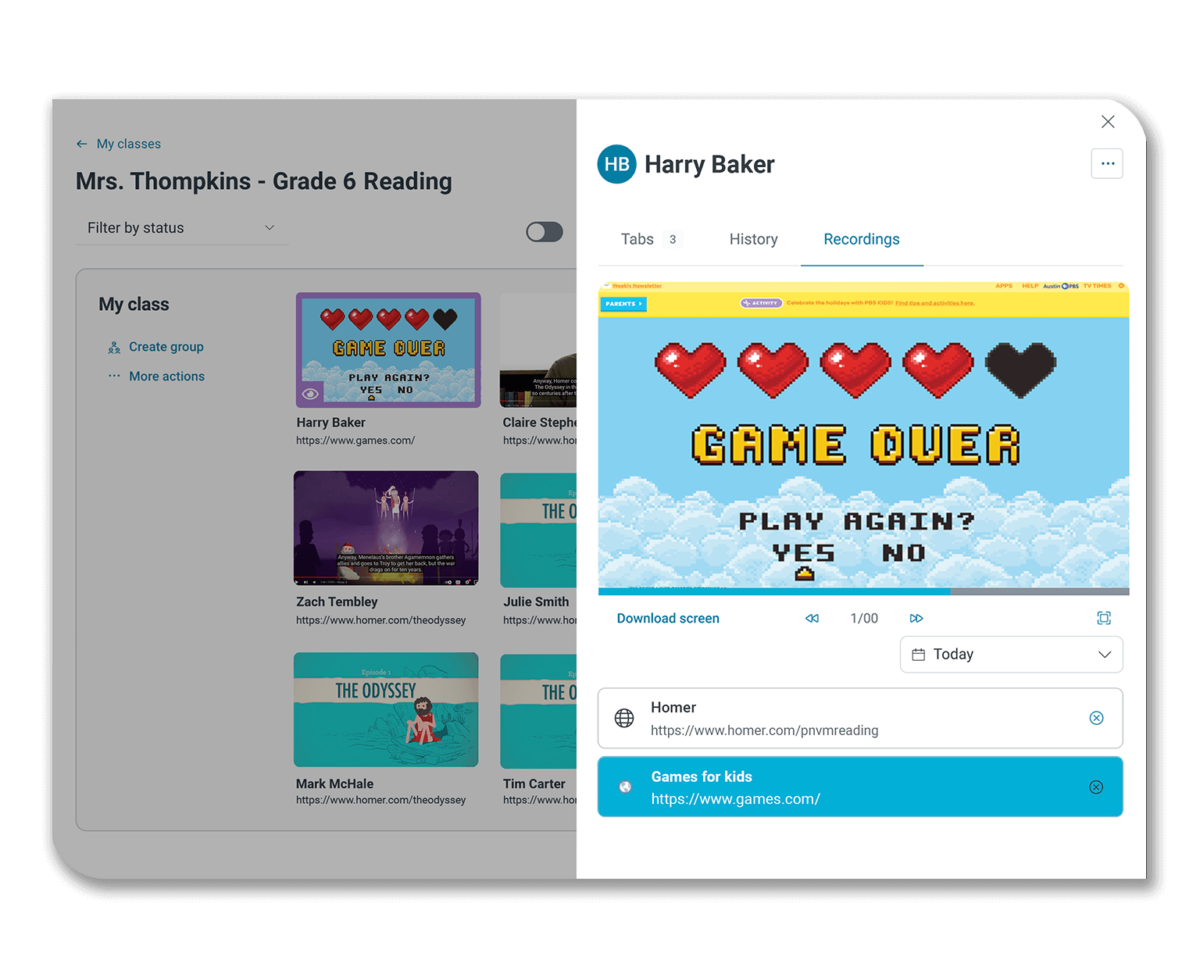
2. Sehen Sie sich die Bildschirme der gesamten Klasse auf einmal an – oder vergrößern Sie einzelne Bildschirme
Mit einem praktischen Schieberegler können Lehrer ganz einfach zwischen der Ansicht aller Bildschirme in der Klasse hin- und herwechseln – sodass sie problemlos von einem Schüler zum anderen blicken können – und einer vergrößerten Ansicht auf nur wenigen oder sogar nur einem Bildschirm. Der Wechsel in den Vollbildmodus ermöglicht einen noch genaueren Blick.
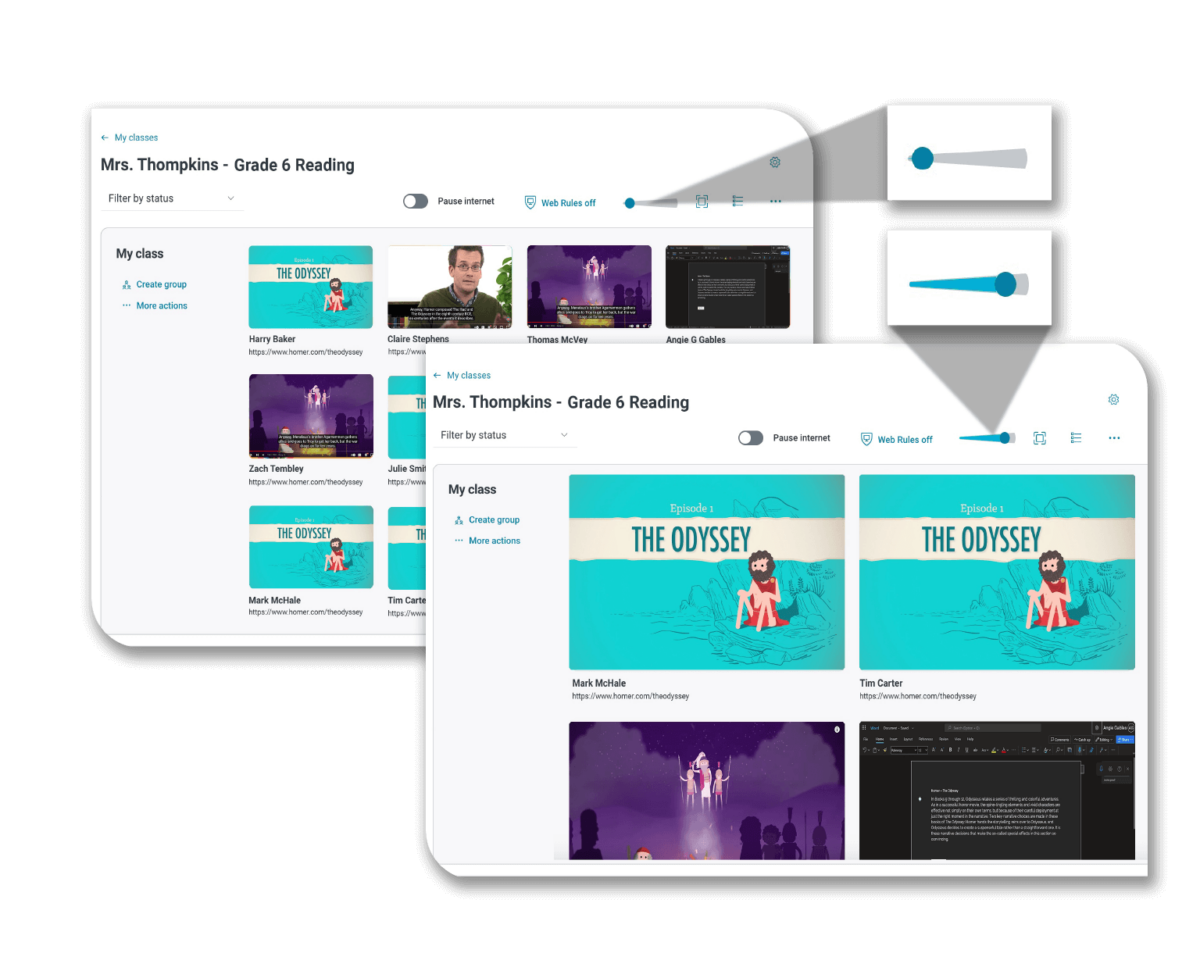
3. Untersuchen Sie den Browserverlauf eines Schülers
Mit Lightspeed Classroom Management können Lehrer den Browserverlauf der Schüler jederzeit während der Unterrichtszeit problemlos überprüfen, um sicherzustellen, dass ihr Browserverlauf den Aufgaben entspricht. Klicken Sie einfach auf den Namen eines Schülers und wählen Sie „Verlauf“, um die Surfaktivitäten des Schülers während des gesamten Unterrichtszeitraums anzuzeigen. Darüber hinaus können Lehrer die geöffneten Tabs jedes Schülers anzeigen.
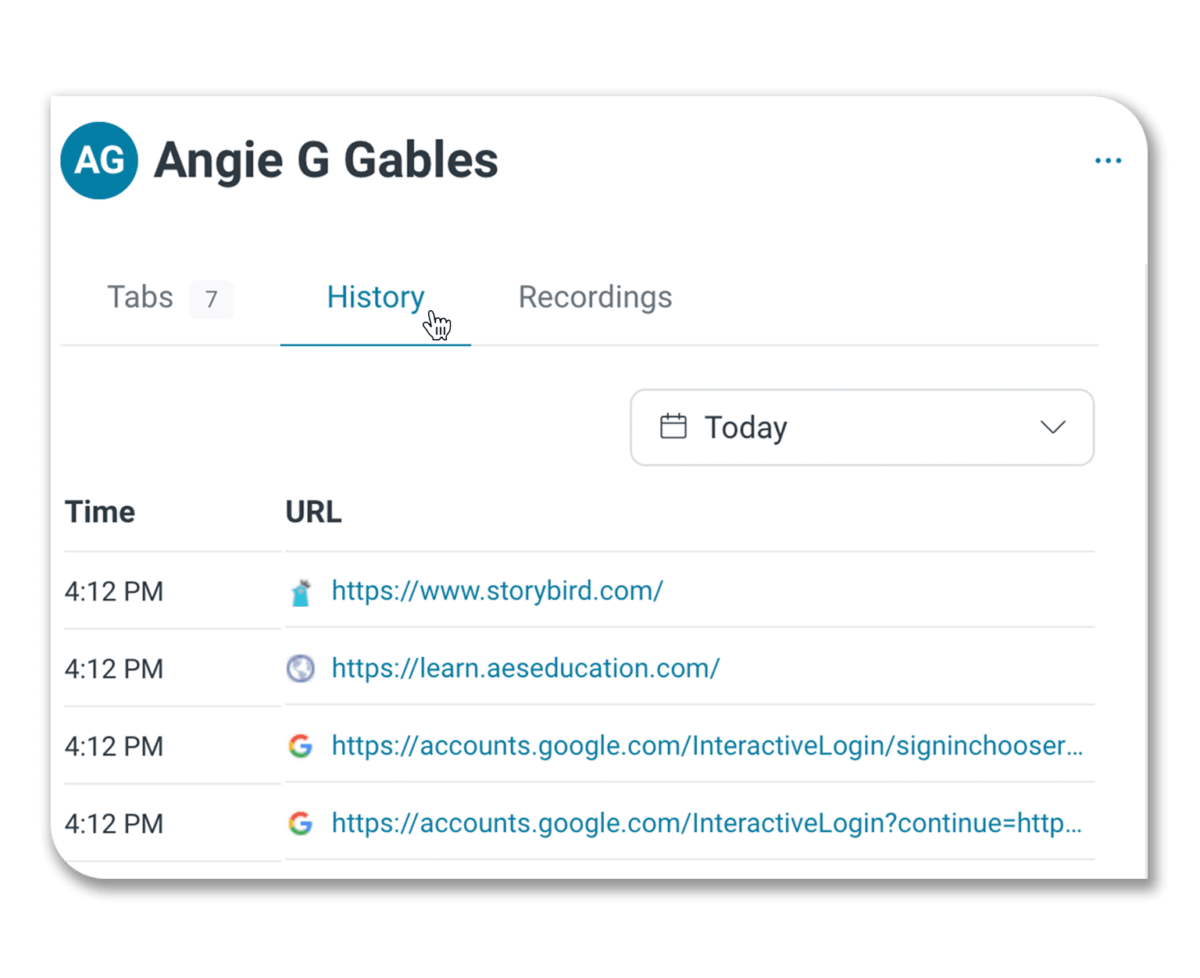
4. Erhalten Sie Aktualisierungen zum Studentenstatus
Mit Lightspeed Classroom Management setzen Schüler ihren Status auf „In Arbeit“, „Fertig“ oder „Benötige Hilfe“. Auf diese Weise wissen Lehrer, wann es Zeit ist, mit der nächsten Aufgabe fortzufahren – und wenn Schüler, die mit ihrer Arbeit fertig sind, nicht verwandte URLs durchsuchen, müssen sich Lehrer nicht fragen, ob sie von der aktuellen Aufgabe abgelenkt sind.
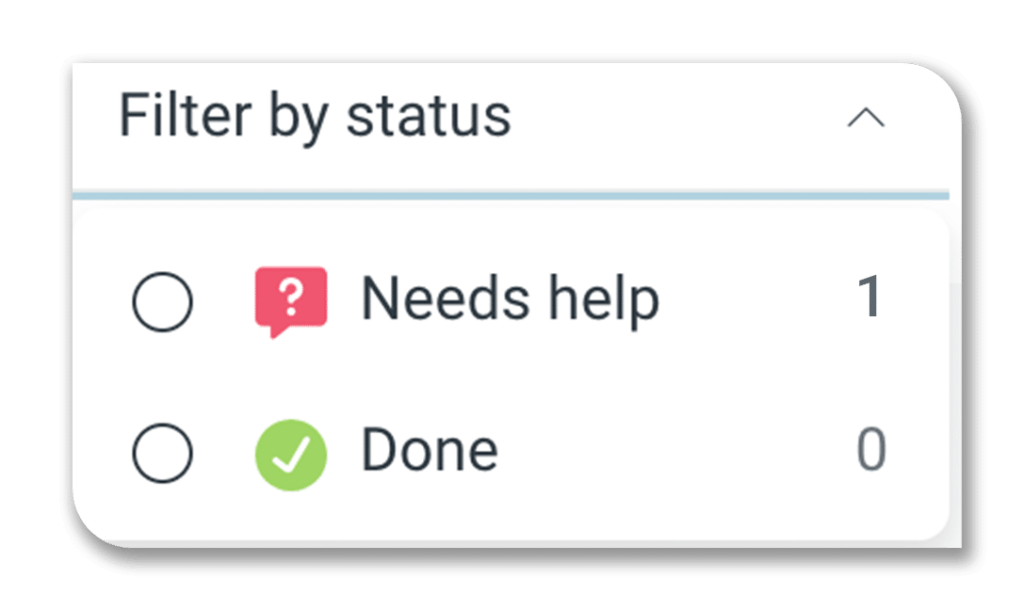
5. Finden Sie heraus, welche Schüler Hilfe benötigen
Lehrer wissen besser als jeder andere, dass nicht alle Schüler, die Hilfe benötigen, die Hand heben und darum bitten. In Lightspeed Classroom Management setzen Schüler ihren Status auf „Benötige Hilfe“, um ihren Lehrer diskret zu benachrichtigen, wenn sie nicht weiterkommen.
6. Sehen Sie sich die Bildschirme einzelner Schüler in Echtzeit an
Mit Lightspeed Classroom Management werden Bildschirmansichten in Echtzeit aktualisiert. Wenn sich also die Surfaktivität ändert oder ein Schüler Hilfe bei einer Schreibaufgabe benötigt, sehen Lehrer in diesem Moment, was auf dem Gerät des Schülers passiert.
7. Zeichnen Sie die Bildschirmaktivitäten aller Schüler auf
Wenn Lehrer auf einen Schüler stoßen, der ständig von der Aufgabe abweicht, können sie den Gerätebildschirm des Schülers aufzeichnen und so die Aktivität aufzeichnen, damit sie den Eltern oder der Verwaltung Beispiele liefern können, um das Verhalten des Schülers zu korrigieren. Beachten Sie, dass die Möglichkeit, die Bildschirme der Schüler aufzuzeichnen, aus Rücksicht auf die Privatsphäre der Schüler auf die Unterrichtssitzung beschränkt ist.
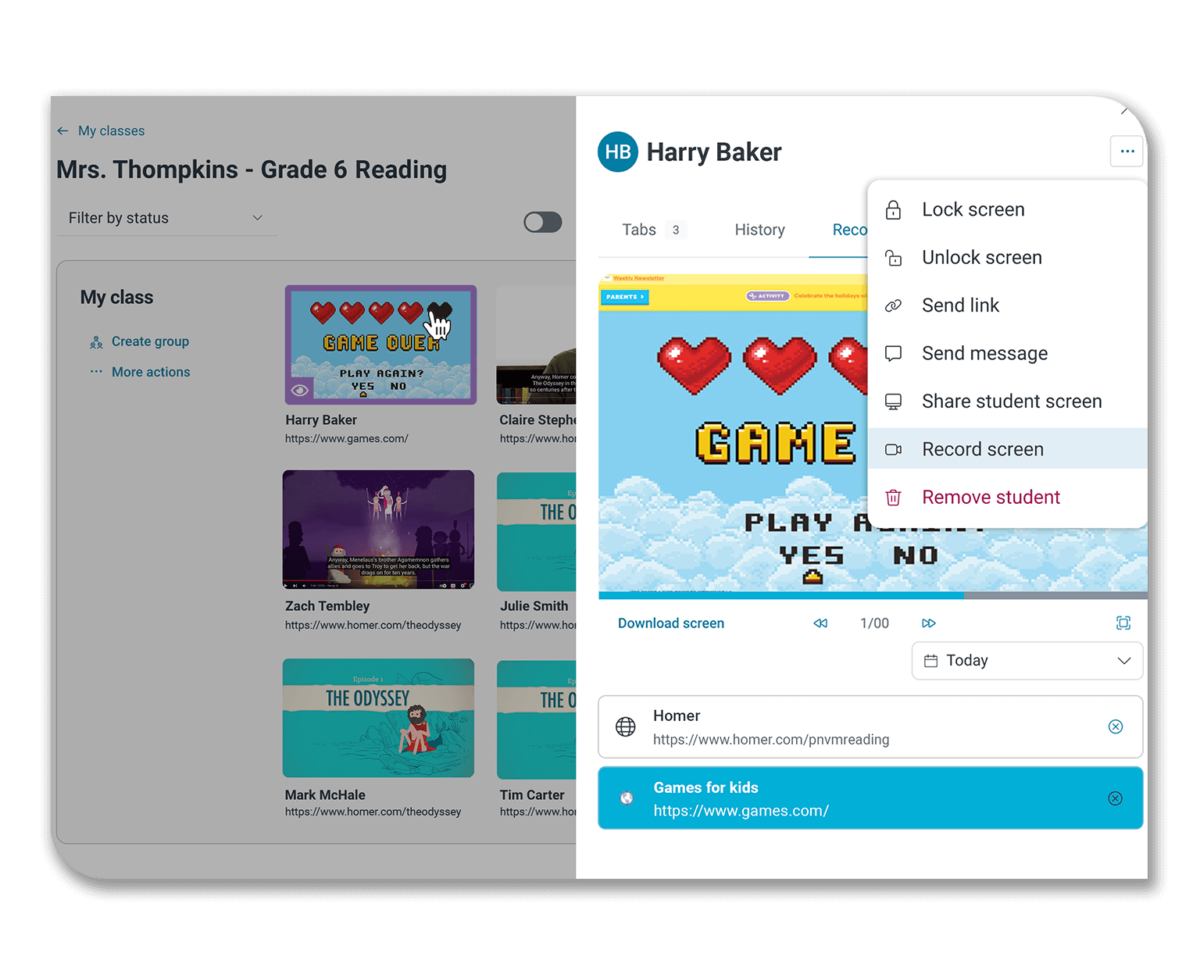
8. Senden Sie Sofortnachrichten an die Gerätebildschirme der Schüler
Braucht ein abgelenkter Schüler einen Anstoß, um sich zu konzentrieren? Lehrer können eine benutzerdefinierte Nachricht senden oder eine aus einer Liste vordefinierter Nachrichten auswählen (z. B. „Sind Sie fertig“ oder „Benötigen Sie Hilfe?“) direkt an den Schüler. Es wird als Benachrichtigung im Browser des Schülers angezeigt. Die Schüler können dann mit „Ja“ oder „Nein“ antworten. Lehrer können wählen, ob sie ihre Nachricht an die gesamte Klasse, eine Teilgruppe oder einen einzelnen Schüler senden möchten.
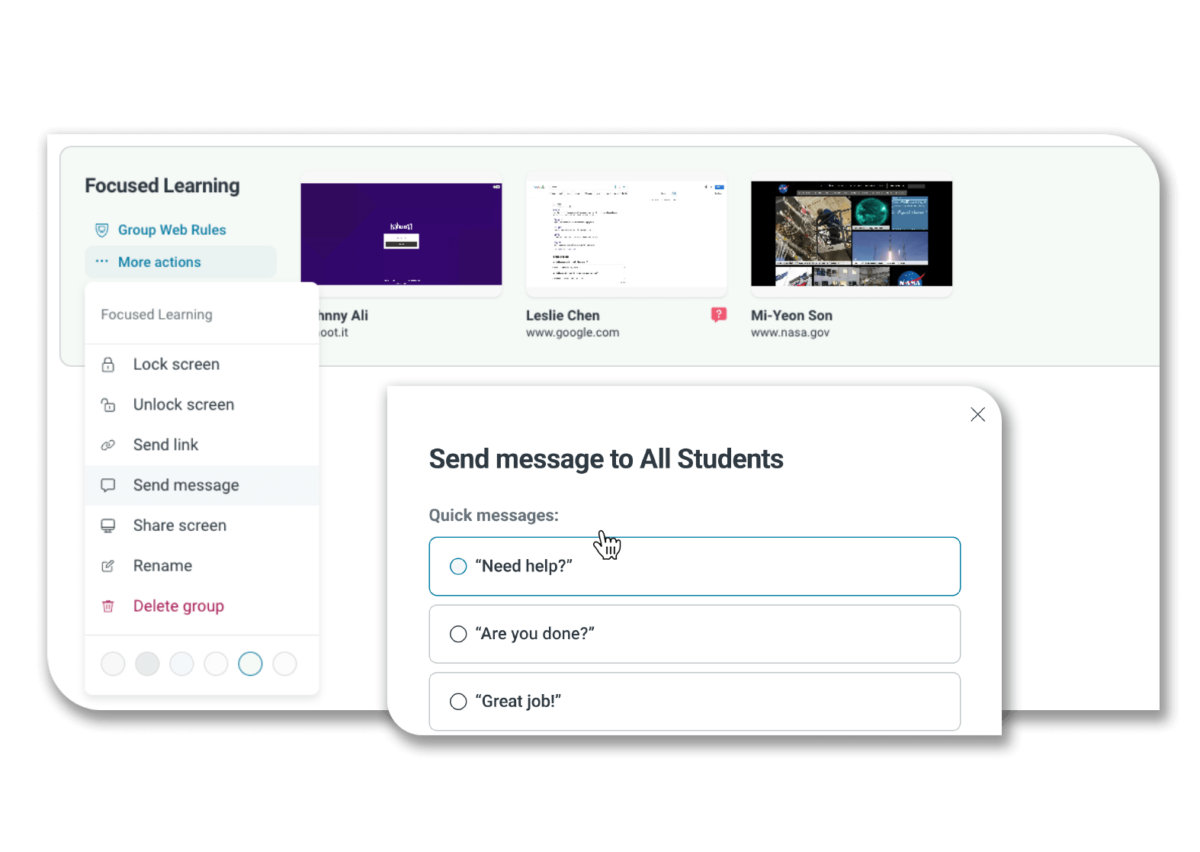
9. Senden Sie Links an Studenten
Mit Lightspeed Classroom Management können Lehrer Links an ihre Schüler senden – an die ganze Klasse, eine Gruppe oder nur einen einzelnen Schüler. Durch Drücken eines Links wird eine neue Registerkarte im Browser des Schülers geöffnet. Dadurch sind alle gleichzeitig auf dem gleichen Stand.
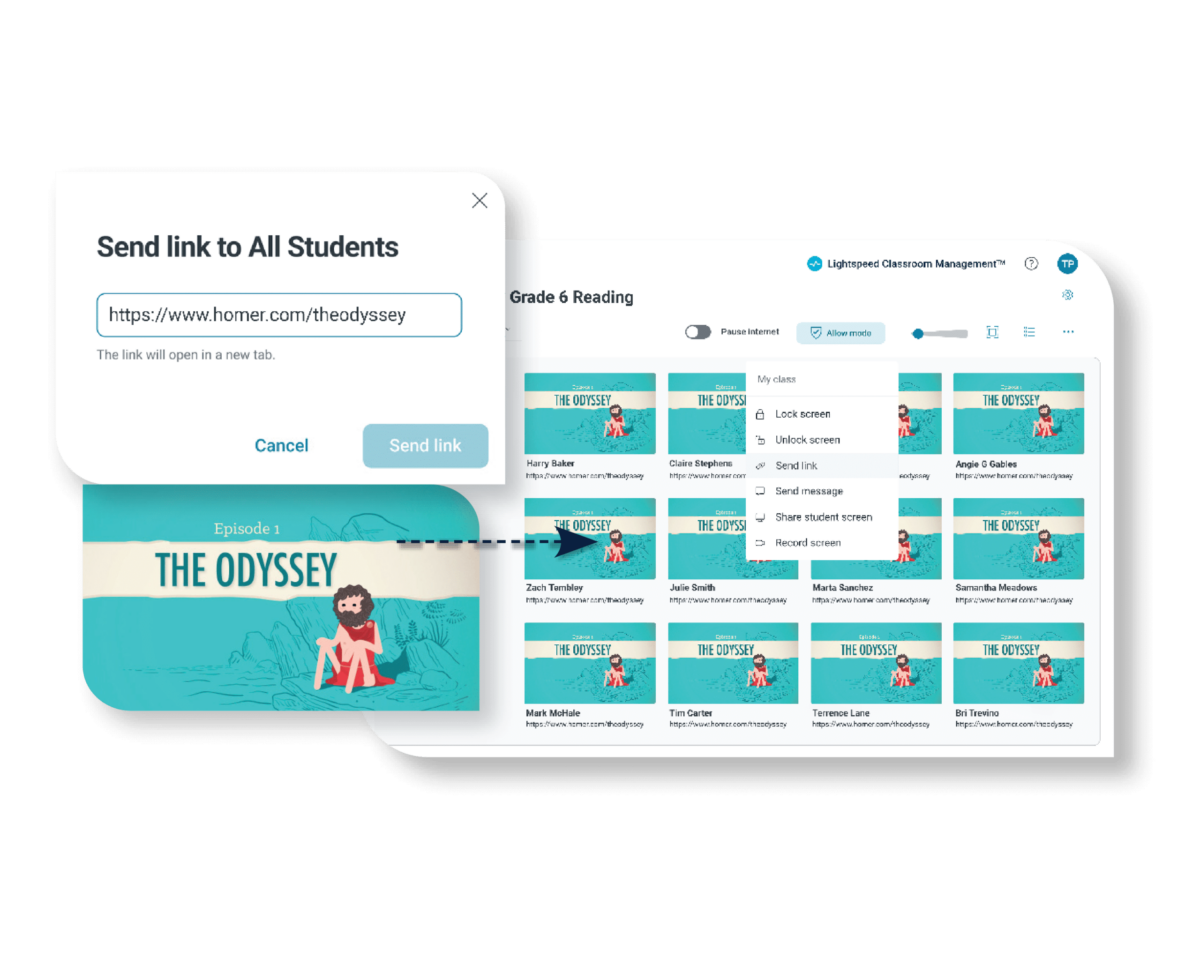
10. Sperren Sie die Schülerbildschirme
Wenn ein Lehrer die Augen seiner Schüler für eine Minute im Blick haben möchte oder möchte, dass ein abgelenkter Schüler sofort mit seiner Arbeit aufhört, kann er die Bildschirme aller Schüler so lange wie nötig sperren.
11. Legen Sie Webregeln fest, um den Zugriff der Schüler auf bestimmte Websites einzuschränken
Lehrer möchten möglicherweise, dass ihre Schüler während des Unterrichts eine bestimmte Website oder Gruppe von Websites durchsuchen. Mit Lightspeed Classroom Management können Lehrer Webregeln verwenden, um eine bestimmte Website (oder mehrere Websites) zu blockieren oder zuzulassen und so sicherzustellen, dass kein Schüler Webinhalte durchsucht, die über den von den Lehrern gewünschten Zugriff hinausgehen.
12. Entbinden Sie die Schüler von Web Rules, wenn sie mit ihrer Arbeit fertig sind
Wenn Schüler ihren Status auf „Fertig“ setzen, werden sie von allen von ihren Lehrern erstellten Webregeln entbunden. Anschließend können sie im Internet surfen oder an anderen Aufgaben arbeiten.
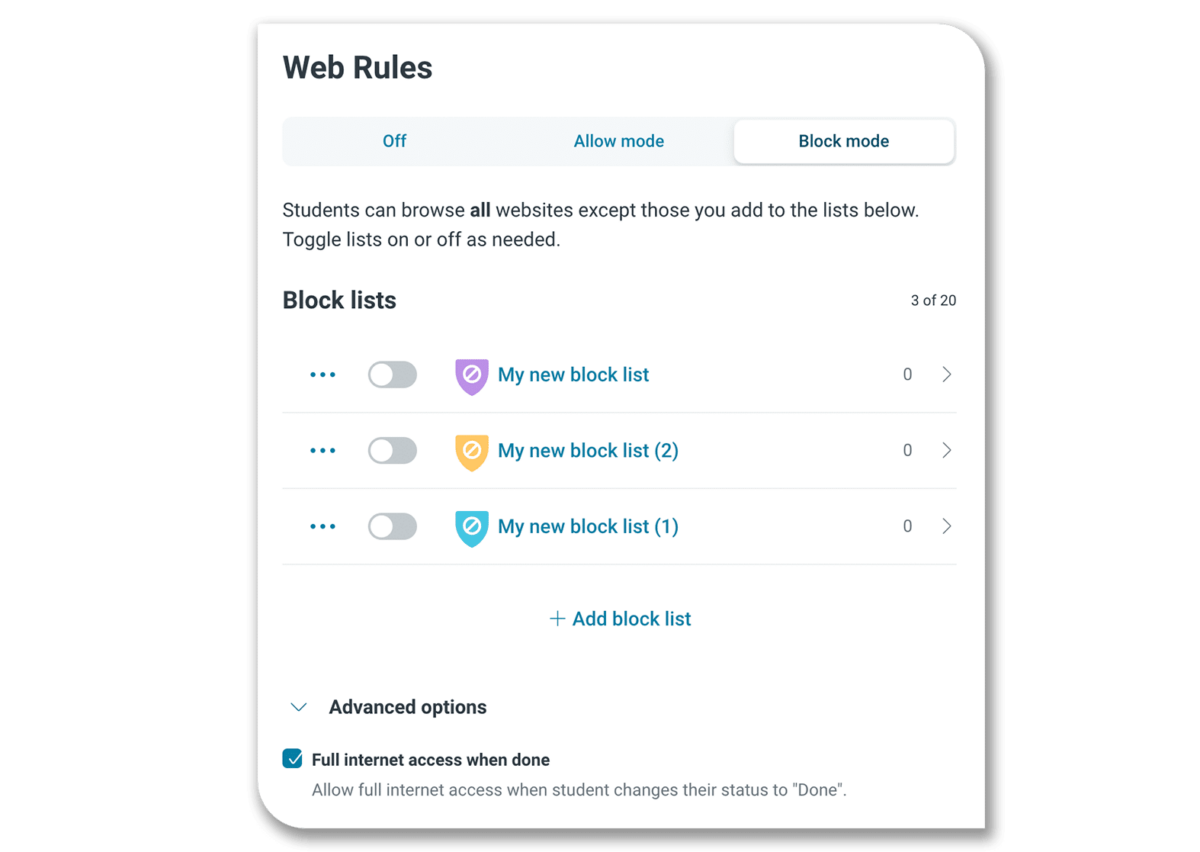
13. Erstellen Sie Studentengruppen, um sicherzustellen, dass die Studenten die Inhalte erhalten, die sie benötigen
Lehrer können Schülergruppen direkt über das Haupt-Dashboard erstellen, indem sie unten auf „Gruppe erstellen“ klicken. Dies ist eine hervorragende Funktion für Gruppenprojekte oder wenn Lehrer Schüler identifizieren, die Lerninterventionen benötigen und individuelleren Unterricht benötigen. Lehrer können auch ihre Bildschirme freigeben, Schülerbildschirme sperren und URLs nur an diese Gruppe senden.
14. Passen Sie den Inhalt für jede Schülergruppe an
Jede Studentengruppe verfügt über eine Funktion für Gruppen-Webregeln. So können Lehrer benutzerdefinierte Listen mit Websites erstellen, die je nach den Bedürfnissen der einzelnen Gruppen blockiert oder zugelassen werden sollen, ohne alle anderen zu blockieren.
15. Stellen Sie schnell fest, wer in Ihre Klasse eingecheckt ist und wer fehlt
Direkt im Lehrer-Dashboard können Lehrer sehen, welche Schüler „eingecheckt“, „zum Hinzufügen verfügbar“ oder „offline“ sind.
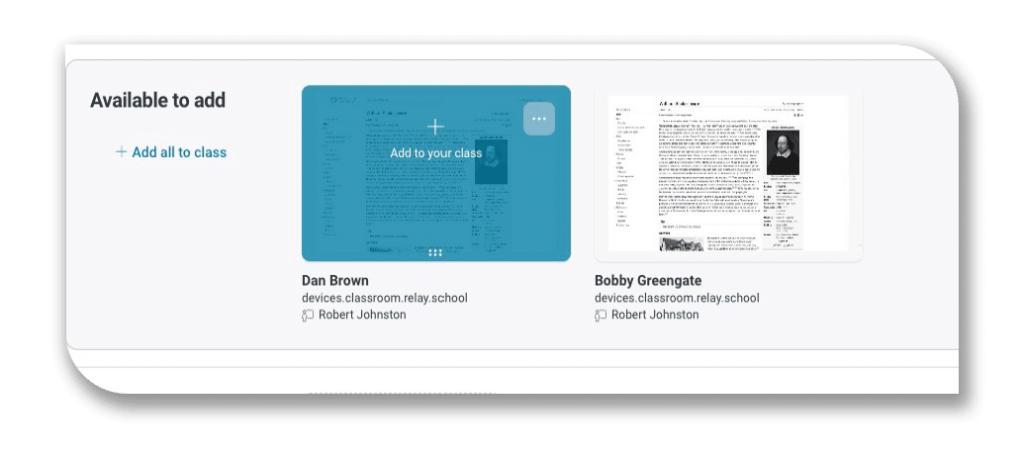
16. Stellen Sie sicher, dass die Schüler zum vorgesehenen Zeitpunkt in Ihrer Klasse sind
Wenn ein Schüler in einem Klassenzimmer sein sollte, dies aber nicht der Fall ist, wird er im Abschnitt „Zur Hinzufügung verfügbar“ unten in der Klasse angezeigt. Lehrer können sie ganz einfach per Knopfdruck in die richtige Klasse einchecken.
17. Führen Sie Ihr digitales Klassenzimmer mit Microsoft Teams durch
Lightspeed Classroom Management lässt sich nahtlos in Microsoft Teams integrieren. Wenn Ihr Schulbezirk also Microsoft 365-Tools bevorzugt, haben Lehrer problemlos Zugriff auf die Microsoft-Tools. Sprechen Sie mit Ihren IT-Administratoren, um Lightspeed Classroom Management innerhalb von Teams einzurichten und Ihr digitales Klassenzimmer auf die nächste Stufe zu bringen.
18. Farbcode … fast alles!
Auf der Startseite „Meine Klassen“ können Lehrer ihre Klassen nach Farben ordnen. Möchten Sie Ihre Webregeln farblich kennzeichnen, damit Sie auf einen Blick sehen können, wo sich die einzelnen Regeln befinden? Da gibt es auch Farben.
19. Ordnen Sie Schüler-Miniaturansichten innerhalb von Gruppen individuell an
Wählen Sie genau aus, in welcher Reihenfolge Sie Ihre Schüler sehen möchten, indem Sie die Schüler per Drag-and-Drop in die Ansicht „Erweiterte Bildschirme“ ziehen. Sehen Sie sich die Schüler alphabetisch an, passen Sie die Reihenfolge auf Ihrem Bildschirm an einen realen Sitzplan an oder organisieren Sie sie auf andere sinnvolle Weise.
20. Verwalten Sie alle Kurse ganz einfach über die Homepage „Meine Kurse“.
Sehen Sie sich alle Kurse gleichzeitig an und verwalten Sie sie über eine übersichtliche, einfach zu navigierende Seite. Passen Sie die Anordnung der Kurse in jeder gewünschten Reihenfolge an, indem Sie die Miniaturansichten per Drag-and-Drop in die gewünschte Reihenfolge ziehen.
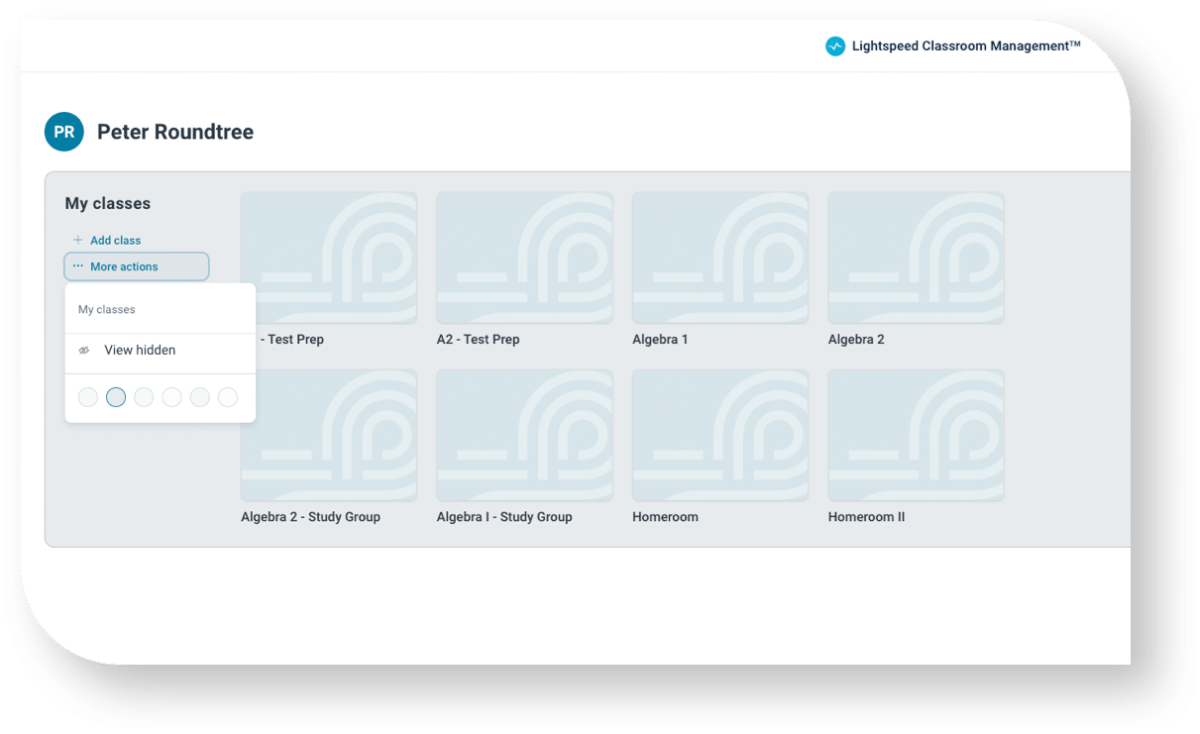
Mit Lightspeed Classroom Management in Ihrem Tech-Stack haben Ihre Lehrer die Kontrolle über ihre digitalen Klassenzimmer und Echtzeit-Sichtbarkeit der Schüleraktivitäten, sodass sie überall ansprechende Lernumgebungen schaffen können. Lightspeed Classroom Management ist als eigenständiges Produkt erhältlich oder kann bei uns erworben werden integrierte Produktpalette.